Об использовании компонента Материалы (Content) мы говорили уже ранее. В этом разделе мы дополнительно рассмотрим одну чрезвычайно важную функцию: возможность создавать материалы на клиентской стороне вашего сайта. Это очень мощная функция, поскольку благодаря ей даже пользователи, не имеющие доступа к административной части сайта, могут добавлять материалы и управлять ими.
В Joomla! каждый пользователь принадлежит одной или нескольким пользовательским группам. Как уже говорилось ранее, сразу же после завершения установки Joomla в ней уже присутствуют группы пользователей по умолчанию, однако вы можете поменять их, добавить новые или удалить ненужные. Как раскрутить сайт, вам поможет ресурс - http://pc-program.ru/. Группы используются для управления доступом отдельных пользователей к просмотру и редактированию контента. Мы рекомендуем вам поначалу ничего не менять в настройках групп по умолчанию. Позднее, когда вы наберетесь опыта, вы сможете модифицировать их согласно своим требованиям. В следующем списке приведены описания действий, которые различные группы пользователей могут выполнять с материалами в клиентской части сайта (здесь мы предполагаем, что вы не меняли группы и права доступа по умолчанию).
- Авторы (группа Author) могут создавать новые материалы и редактировать материалы, написанные ими самими.
- Редакторы (группа Editor) могут делать все то, что разрешено авторам, а также редактировать материалы, написанные другими людьми.
- Издатели (группа Publisher) могут делать все, что разрешено редакторам, а также публиковать материалы, то есть делать их доступными для просмотра посетителями сайта (подразумевается, что для материалов устанавливается уровень доступа Public).
- У менеджеров (группа Manager), администраторов и супер?пользователей в клиентской части сайта такие же права, как и у издателей.
Создайте пункт меню Создать материал (Create Article), указав для него родительский пункт меню Использование расширений. В поле Доступ (Access Level) выберите значение Special. Это значение указывает на то, что увидеть данный пункт меню смогут только авторы, редакторы, издатели, менеджеры, администраторы и суперпользователи. Зайдите в систему в клиентской части вашего веб-сайта. Когда вы щелкнете на ссылке Создать материал, откроется форма редактирования, не содержащая пока что никакого текста или кода. На этом экране используется тот же редактор, что и в административной части. Будучи суперпользователем или администратором сайта, вы имеете возможность вставлять изображения, ссылку Подробнее (Read more) и разрывы страниц. Вы можете выбрать категорию материала, добавить материал в список избранного, задать язык и опубликовать материал. Если вы желаете сохранить новый материал, но пока не готовы опубликовать его для всех остальных посетителей сайта, поменяйте для него состояние на Не опубликовано (Unpublished). Кроме того, если соответствующий параметр включен, вы сможете заполнить поля на вкладке Изображения и ссылки (Image and URL) (по умолчанию данная возможность выключена).
Пользователи из групп авторов и редакторов не обладают разрешениями на публикацию материалов и добавление их в список избранного. Это полезно в ситуациях, когда материалы должны проходить проверку или корректировку перед публикацией на веб-сайте. Если же вы хотите, чтобы пользователи сами публиковали свои материалы посредством редактора в клиентской части сайта, то добавьте их в группу издателей; однако помните, что при этом они также получат возможность редактировать и менять статус публикации других материалов на сайте. Пользователи, имеющие право редактировать существующие материалы, увидят ссылку на форму редактирования (в Joomla! 3) или значок Изменить (Edit) (в Joomla! 2.5) на странице, содержащей такой материал (это может быть страница материала, блог категории или раздела или же список элементов в категории). Щелчок на такой ссылке или значке открывает тот же самый экран редактирования. Важнее всего для нас то, что для каждого отдельного материала и описания категории вы можете настроить отображение именно так, как вам нужно. Компонент Материалы (Content) поддерживает большое количество способов представления материалов. Эти способы называются макетами, а ссылки на них вы создаете в меню:
- Материал (Single Article). Отображается один материал.
- Список всех категорий (List All Categories). В древовидной структуре отображается полный список всех категорий в com_content. По умолчанию, если щелкнуть на названии категории, вы попадаете на страницу с перечислением всех подкатегорий данной категории, а также списком материалов, принадлежащих данной категории. Тем не менее возможны и другие варианты.
- Блог категории (Category Blog). В этом макете отображается вводный текст (весь текст и код до ссылки «Подробнее» (Read more), если вы ее добавляли) для не находящихся в архиве статей данной категории, права на просмотр которых есть у пользователя. Значения параметров позволяют поменять число колонок в макете, а также другие детали отображения. Щелчок на ссылке «Подробнее» (Read more) или заголовке, представляющем собой ссылку (это также включается соответствующими параметрами), позволяет перейти к макету типа Материал (Single Article).
- Список материалов категории (Category List). В этом макете отображается список не находящихся в архиве материалов данной категории, права на просмотр которых есть у пользователя (например, только издатели и редакторы могут видеть неопубликованные материалы, написанные другими авторами). Щелчок на названии материала позволяет перейти к макету типа Мате? риал (Single Article).
- Избранные материалы (Featured Articles). В этом макете отображается вводный текст (весь текст и код до ссылки «Подробнее» (Read more), если вы ее добавляли) для материалов, помеченных как избранные, права на просмотр которых есть у пользователя. Значения параметров позволяют поменять число колонок в макете, а также другие детали отображения. Щелчок на ссылке «Подробнее» (Read more) или заголовке, представляющем собой ссылку (это также включается соответствующими параметрами), позволяет перейти к макету типа Материал (Single Article).
- Архивные материалы (Archived Articles). В этом макете отображаются материалы, для которых было выбрано состояние В архиве (Archived). Эти материалы не входят в представления формата «блог» или «список», однако Joomla! поддерживает поиск по их содержимому. Для того чтобы создать представление архивных материалов, вы можете добавить навигационную ссылку например пункт меню «Архив статей», с помощью модуля архивных материалов, либо сослаться на материал в архиве напрямую из текста другого материала. Возможность архивации чрезвычайно полезна на сайтах с большим количеством материалов.
- Создать материал (Create Article). В этом макете отображается форма редактирования, позволяющая создать новый материал.